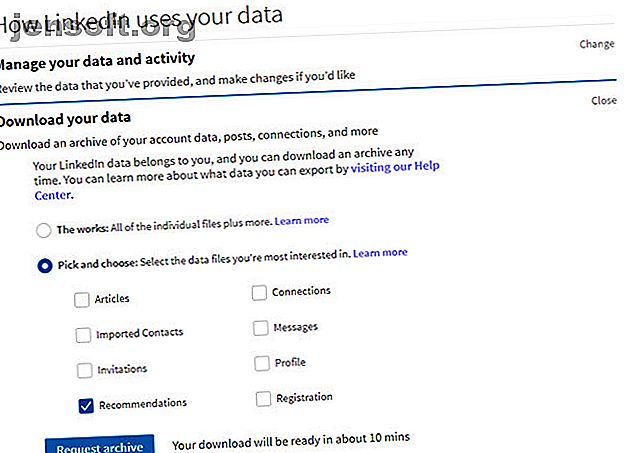
Alle gegevens downloaden die LinkedIn over u heeft
Advertentie
LinkedIn was een van de grootste aankopen van Microsoft. De twee platforms worden dus op de heup verbonden wanneer u LinkedIn koppelt aan uw Microsoft-apps. De informatie die LinkedIn over u heeft, ondersteunt verschillende Microsoft-services. U kunt bijvoorbeeld LinkedIn-informatie over de CV-assistent in Microsoft Word en profielkaarten in Outlook bekijken.
Maar dit roept een vraag op: hoe kan ik de gegevens zien die LinkedIn over mij heeft?
Hoe de gegevens te downloaden die LinkedIn over u heeft
LinkedIn heeft een goed doordacht privacybeleid. Het geeft u controle over en toegang tot al uw gegevens via het tabblad Privacy in de accountinstellingen. Naast de gebruikelijke opt-outs voor advertenties en opties voor delen, kunt u met LinkedIn ook al uw gegevens downloaden in een machineleesbaar formaat.
- Log in op LinkedIn. Klik op uw profielfoto boven aan de LinkedIn-pagina.
- Selecteer Instellingen & Privacy in de vervolgkeuzelijst.
- Klik op het tabblad Privacy boven aan de pagina. Ga naar het gedeelte Hoe Linkedin uw gegevens gebruikt .

- Selecteer de specifieke selectievakjes voor de gegevens die u wilt downloaden. U kunt bijvoorbeeld uw volledige LinkedIn-archief downloaden of alleen artikelen en / of berichten kiezen om te downloaden.
- LinkedIn vertelt je hoe lang het duurt om het archief klaar te maken om te downloaden. U wordt dan gevraagd uw wachtwoord opnieuw in te voeren.

- Linkedin stuurt u vervolgens een e-mail wanneer de download gereed is. Geselecteerde categorieën kunnen sneller worden gearchiveerd dan uw volledige bank met LinkedIn-gegevens, wat ongeveer 24 uur kan duren.
U zult merken dat het gedeelte grijs is. Dit geeft aan dat de download in behandeling is en dat u pas een nieuw verzoek kunt indienen als dit proces is voltooid. LinkedIn biedt ook een aanvraagformulier voor gegevenstoegang voor alle persoonlijke informatie die niet in de bovenstaande archieven is opgenomen.
Het downloaden van uw hele persoonlijke geschiedenis van LinkedIn is een cruciale stap als u ooit besluit uw LinkedIn-account te sluiten en te verwijderen Uw LinkedIn-account deactiveren (of verwijderen) Uw LinkedIn-account deactiveren (of verwijderen) Als u een pauze van LinkedIn nodig hebt, of als u het helemaal wilt stoppen, kunt u uw account als volgt deactiveren of verwijderen. Lees verder .
Ontdek meer over: LinkedIn, online privacy.

